対象:管理者 更新日:2024年01月17日
払出により商品の在庫移動を行いたい際に、同時に払出先の消費登録も行うことが可能です。
※払出登録は請求元部署で受入登録をせずに在庫移動を完了します。
この機能を用いた払出が行われた場合は同時に消費も行われるため、払出先の在庫数に変動はありません。
1 ー 払出メニューを開く
払出パネルをクリックする
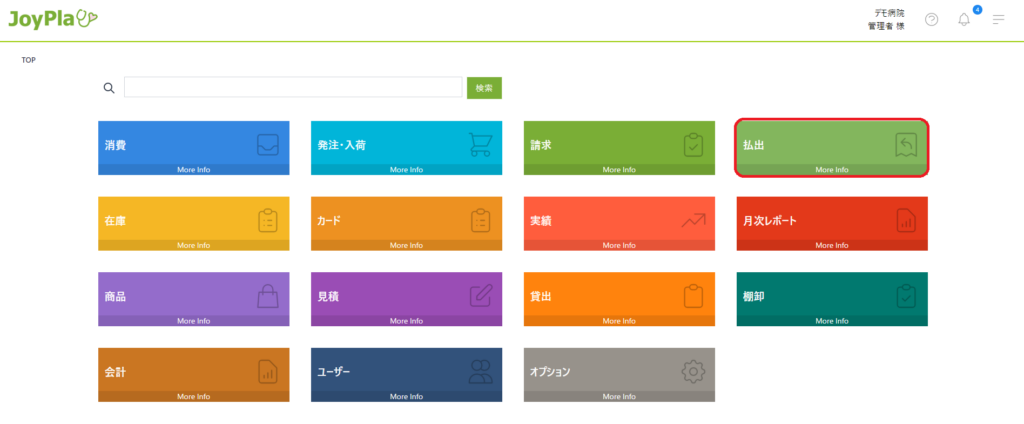
2 ー 出庫・払出登録を開く
出庫・払出登録パネルをクリックする

3 ー 払出日を選択する
入力しなかった場合は本日の日付が入力されます
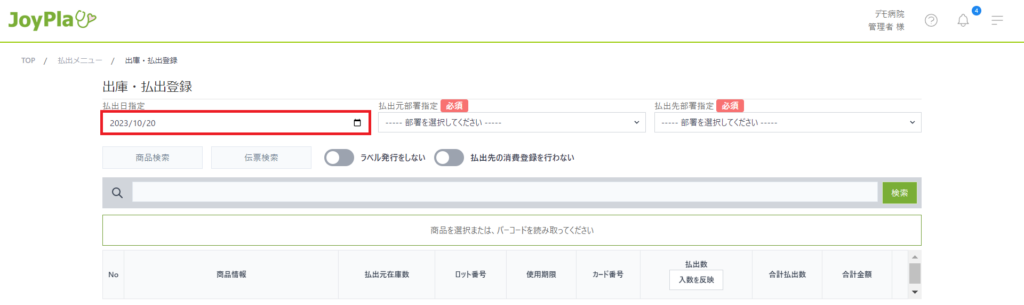
4 ー 払出元部署を選択する
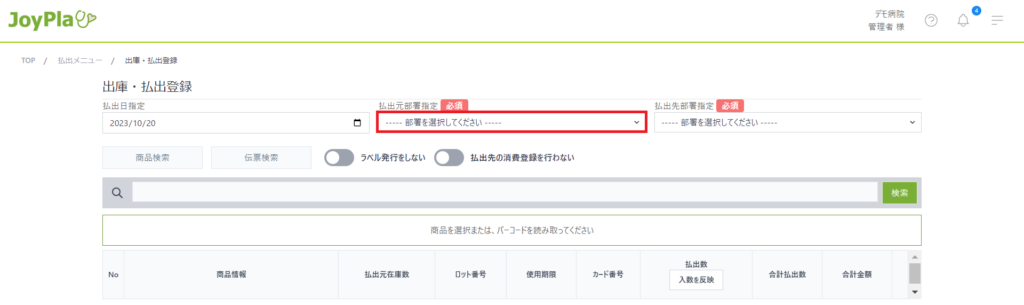
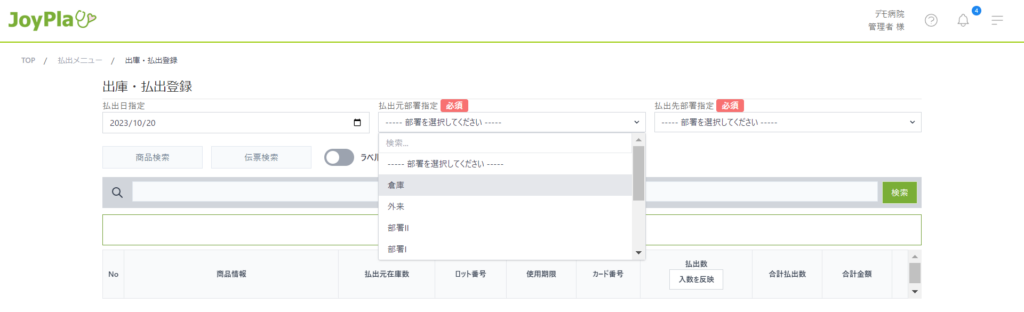
5 ー 払出先部署を選択する
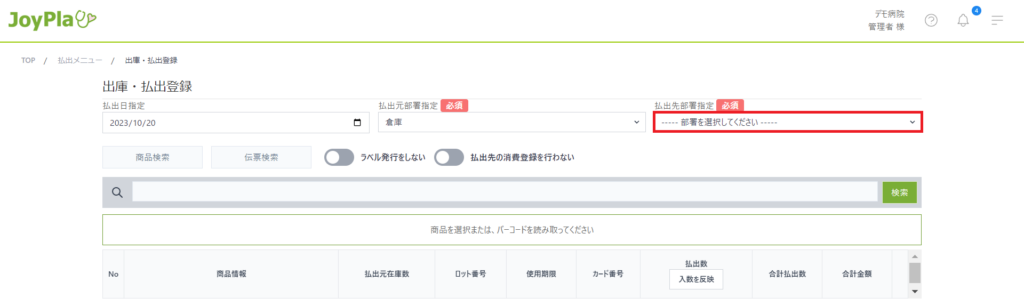
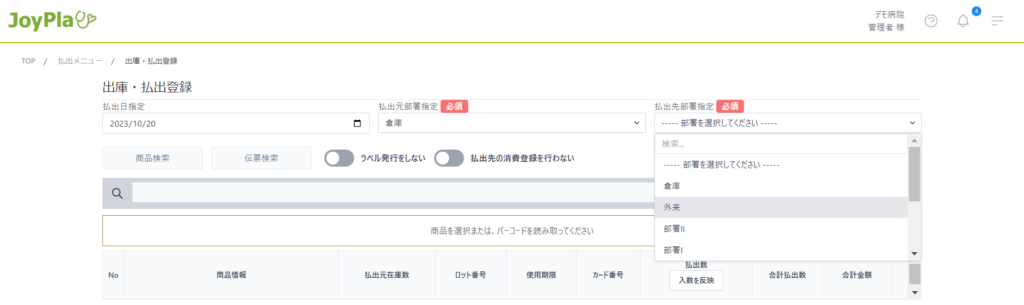
6 ー 商品を追加する
1 ー 商品検索から選択する
① 商品検索をクリックする
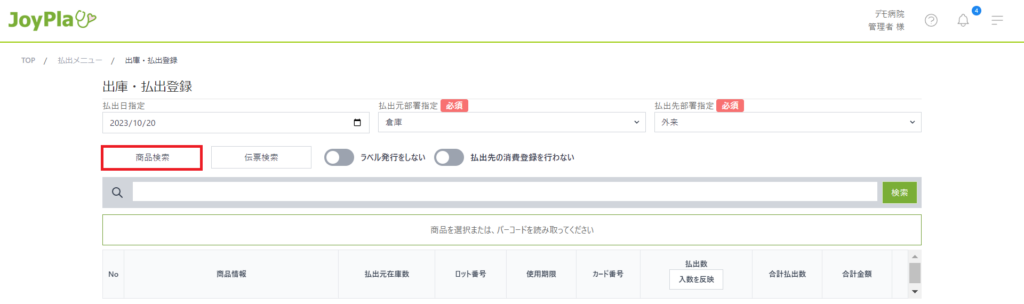
② 反映をクリックする
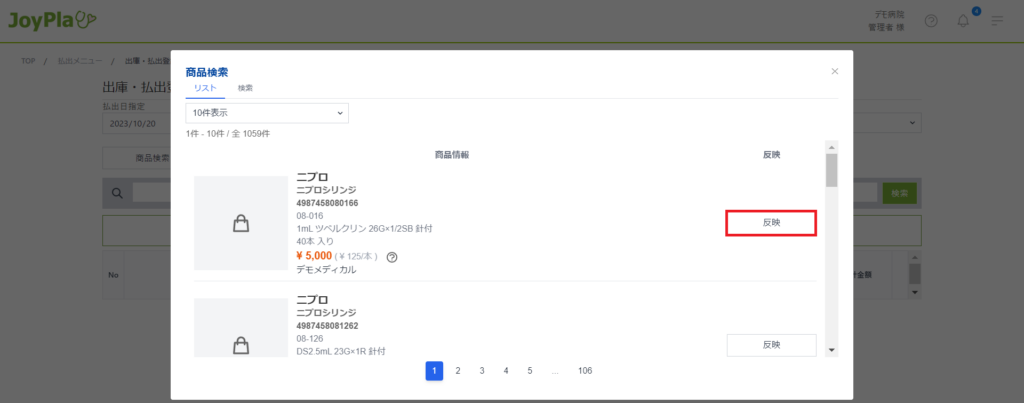
2 ー 伝票検索から選択する
① 伝票検索をクリックする
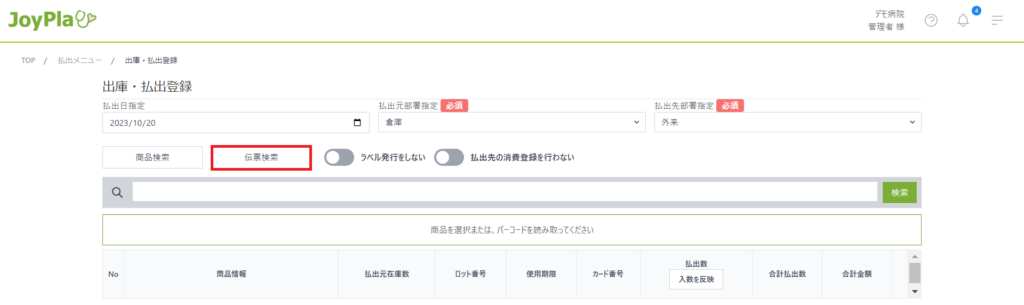
② 反映をクリックする
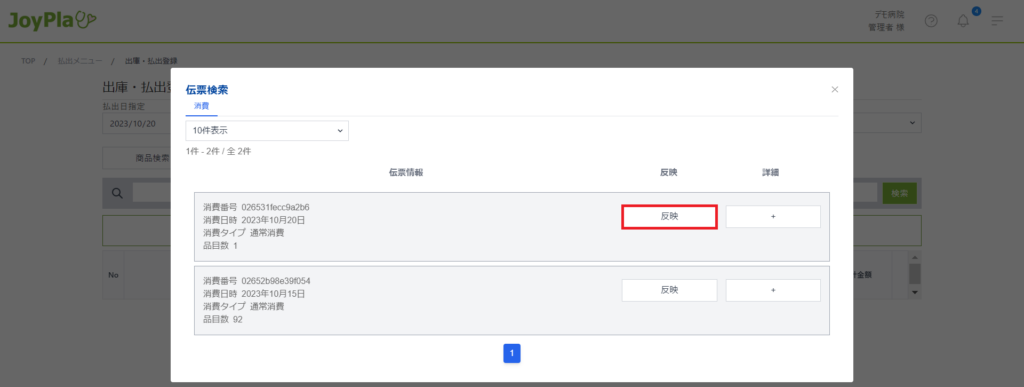
3 ー バーコードを読み取る
検索欄にカーソルを合わせてバーコードリーダーでJANコード・GS1-128バーコードを読み取る
GS1-128バーコードを読み取った場合はロット番号と消費期限が入力されます
手入力で入力することも可能です
※GS1-128を読取した場合の挙動はこちら
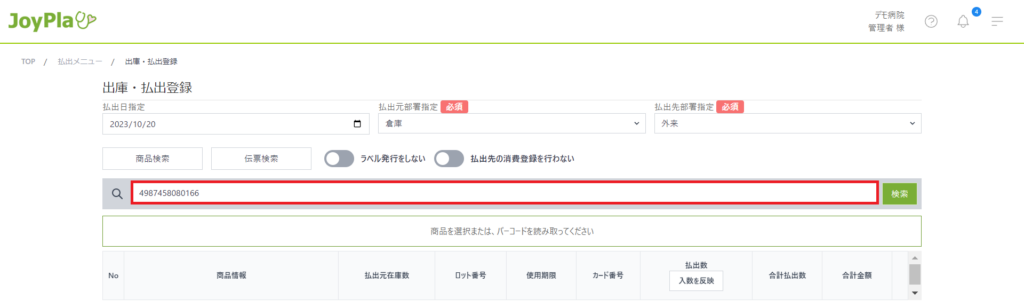
4 ー 入荷ラベルバーコードを読み取る
検索欄にカーソルを合わせてバーコードリーダーで入荷ラベルバーコードを読み取る
カード・ラベルにロット情報が紐づいている場合はロット番号と消費期限が入力されます
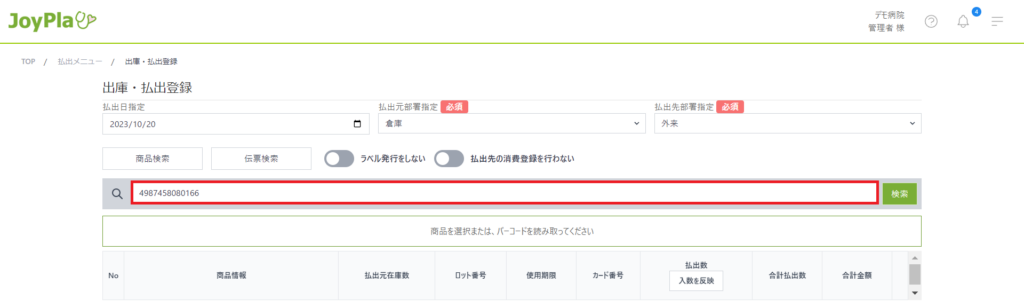
7 ー カード・払出ラベルを紐づける(カード・ラベル運用でロット管理を行なっている場合)
検索欄にカーソルを合わせてバーコードリーダーでカード・ラベルバーコードを読み取る
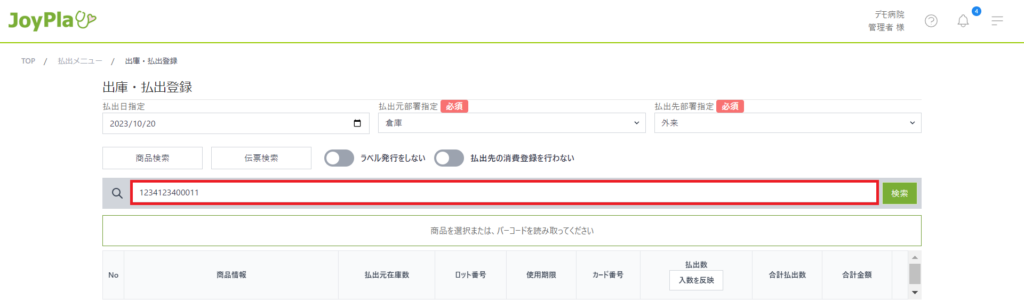
8 ー 払出数を入力する
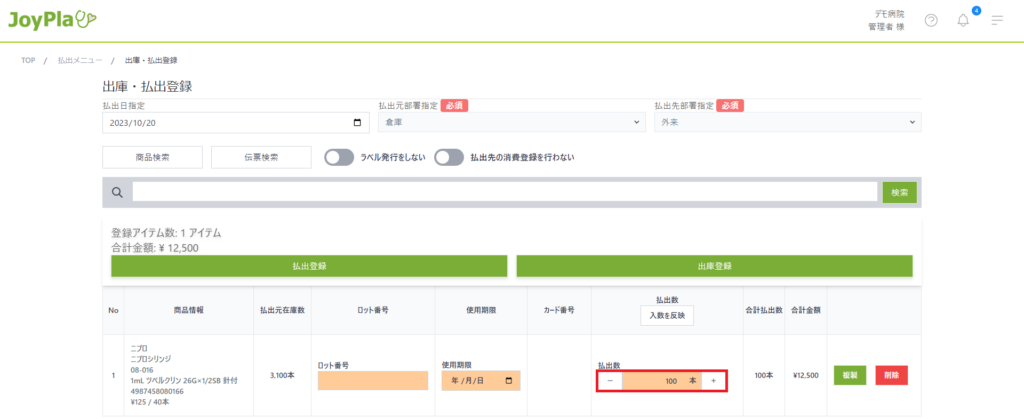
9 ー 払出先の消費登録を行う
「払出先の消費登録を行う」になっていることを確認
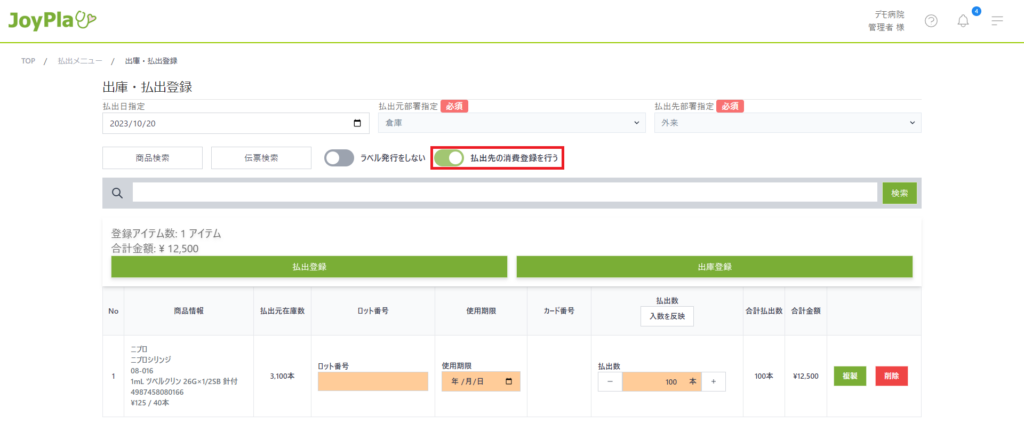
10 ー 出庫・払出登録を行う
1 ー 払出登録を行う
① 払出登録をクリックする
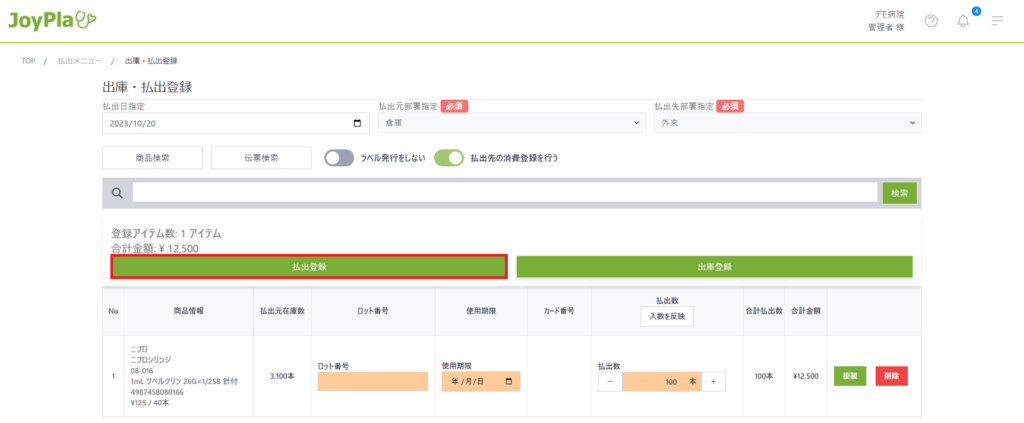
② OKをクリックする
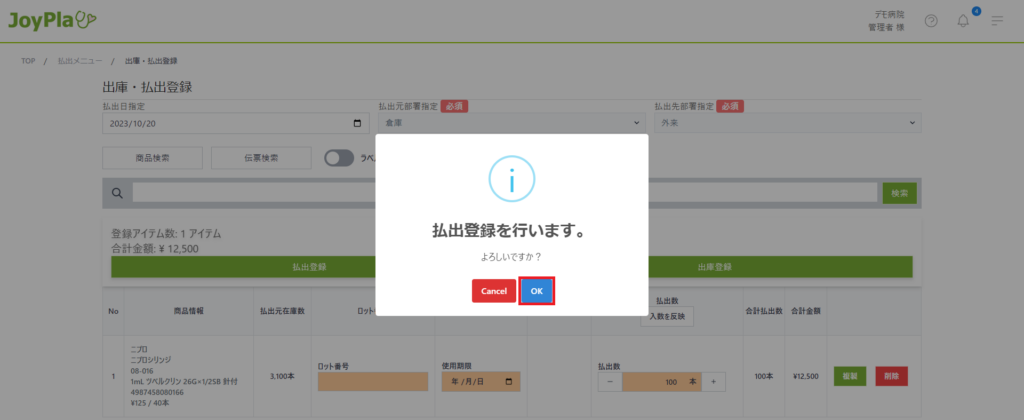
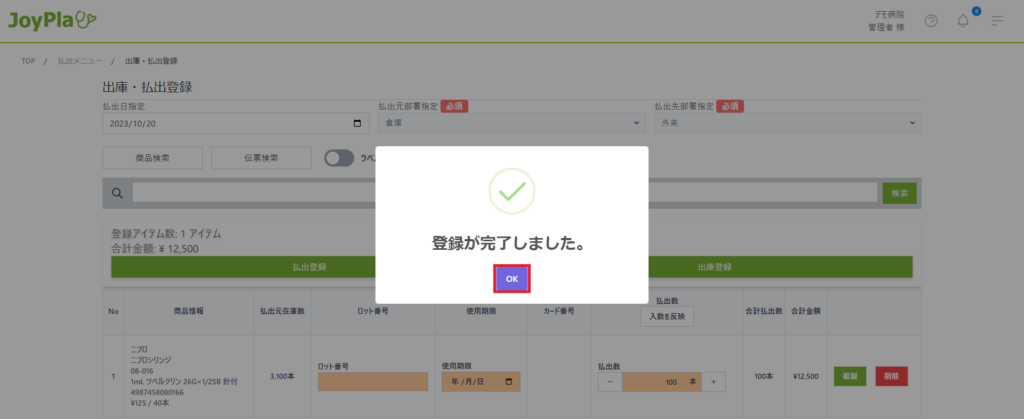
払出が完了し、在庫数・ロット情報が移動します。
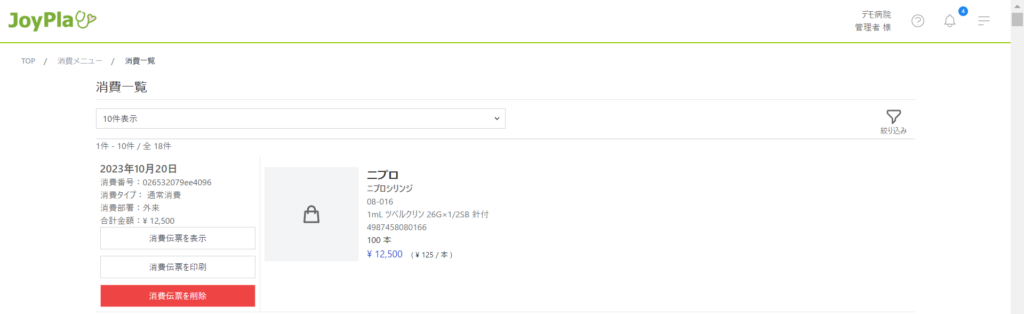
消費一覧に該当の商品が登録されます。
